Hulu 오류 코드 P-DEV336: 이 5가지 방법으로 해결하세요

많은 사람들이 Hulu 오류 코드 P-DEV336을 경험했으며, 이 오류가 발생하면 온라인 콘텐츠를 즐길 수 없으므로 이 오류를 해결하는 방법을 아는 것이 중요합니다. 이 가이드에서는 이를 해결하는 방법을 보여드립니다.
Hulu 오류 코드 P-DEV336을 어떻게 해결할 수 있나요?
먼저 다른 것을 시도하기 전에 연결이 제대로 작동하는지 확인하세요. 가능하다면 Wi-Fi 대신 유선 연결을 사용하세요. 다른 장치에서 Hulu를 사용해보고 작동하는지 확인할 수도 있습니다.
1. Hulu 앱 업데이트하기
- 장치에서 Play 스토어를 엽니다.
- Hulu를 찾습니다.
- 옆의 업데이트 버튼을 클릭하여 업데이트합니다.
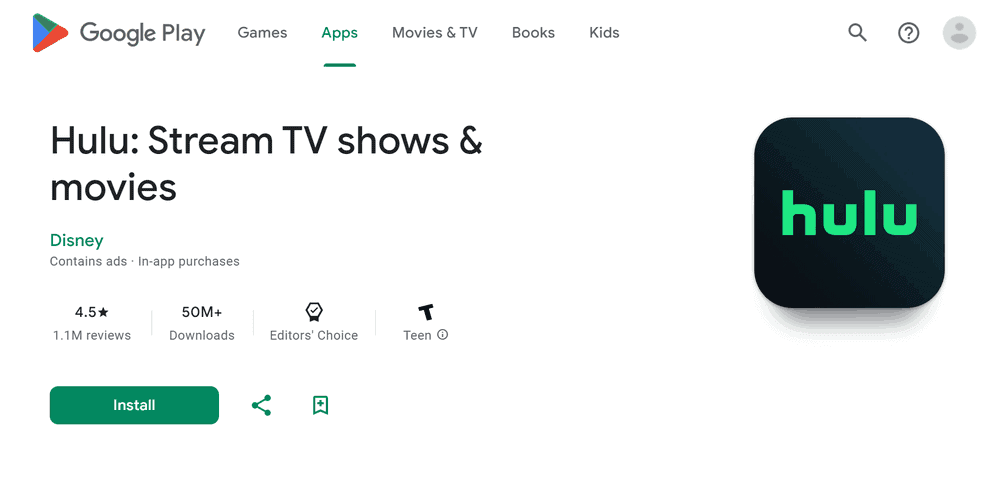
2. Hulu 앱 다시 설치하기
- 메뉴 버튼을 누르고 설정으로 이동합니다.
- 앱으로 이동합니다.
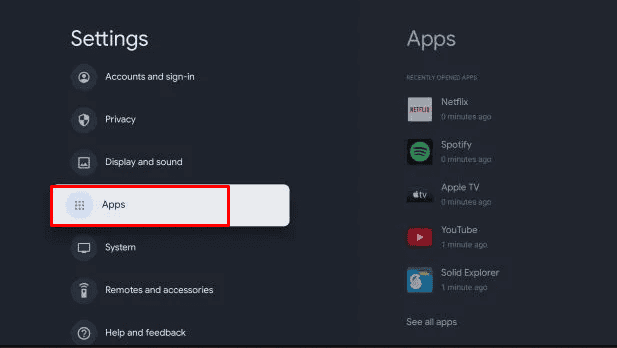
- 목록에서 Hulu를 찾아 선택합니다.
- 제거를 선택합니다.
- 제거한 후 장치를 재시작합니다.
- 그 다음, Hulu를 다시 설치합니다.
3. HDMI 1.4 모드로 변경하기
- 장치에서 설정을 엽니다.
- 정보를 선택합니다.
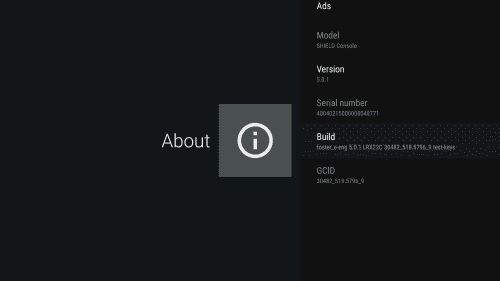
- 빌드 번호를 찾아 여러 번 선택하여 개발자 모드를 잠금 해제합니다.
- 다음으로, 개발자 옵션으로 이동하여 HDMI를 1.4 모드로 설정합니다.
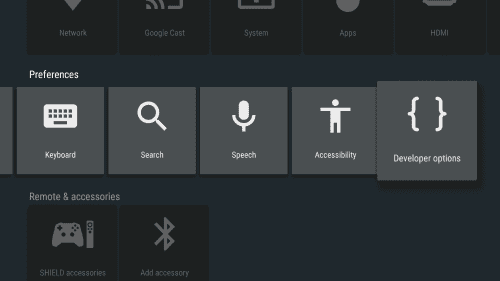
이 지침은 Nvidia Shield에 해당하지만 모든 Android 스트리밍 장치에서 작동해야 합니다.
이 주제에 대한 더 읽기
- 새 Gmail 계정 등록 및 만드는 방법 [쉬운 가이드]
- ChatGPT에서 너무 많은 동시 요청: 해결 방법 3가지
- Disney Plus에서 오류 41을 해결하는 3가지 간단한 방법
- 해결됨: Skype 번호는 더 이상 사용할 수 없습니다.
4. IPv6 비활성화하기
- 설정을 엽니다.
- 네트워크로 이동합니다.
- 다음으로 IPv6 사용을 전환합니다.
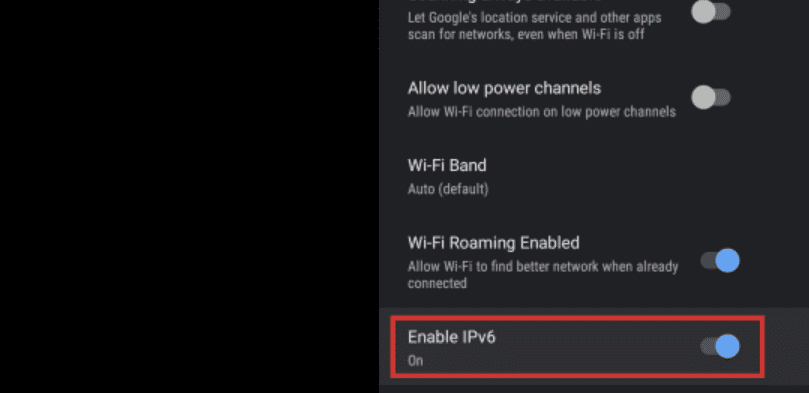
- Wi-Fi 로밍도 찾아 비활성화합니다.
5. 시도해볼 다른 팁
- Pi-Hole과 같은 네트워크 수준의 광고 차단기를 비활성화합니다.
- 라우터를 통해 장치에 고정 IP를 할당합니다.
- 장치를 몇 번 재시작합니다.
- 또는 장치를 초기화하여 새로운 IP 주소를 받을 수 있습니다.
이들은 Hulu 오류 코드 P-DEV336을 해결하는 데 도움이 될 수 있는 몇 가지 솔루션입니다. 이는 유일한 문제가 아니며, 과거에 Hulu P-DEV310 및 P-DEV320 오류도 다룬 적이 있습니다.
Hulu 오류 P-DEV313, P-DEV340 및 P-DEV317도 흔하지만, 이전 가이드에서 다루었으므로 놓치지 마세요.













